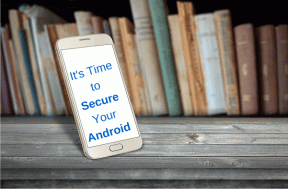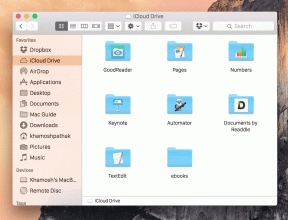Sådan ser du historik på iPhone Lommeregner
Miscellanea / / April 03, 2023
iPhone Lommeregneren er praktisk at bruge til hurtige beregninger på farten, fordi den tilbyder et ligetil og brugervenligt layout, der kan bruges i både portræt- og landskabstilstand. For endnu hurtigere adgang kan iOS-brugere også åbne iPhone-beregneren fra kontrolcentret. Hvis du undrer dig over, hvordan du kan se historie på iPhone Lommeregner, er du på det rigtige sted! Læs indtil slutningen for at lære alt om iPhone Lommeregner historie i detaljer.

Indholdsfortegnelse
- Sådan ser du historik på iPhone Lommeregner
- Har Apple Calculator historie?
- Hvordan tjekker jeg min lommeregnerhistorik?
- Hvordan bruger jeg hukommelsen på min iPhone lommeregner?
- Metode 1: Brug hukommelsesfunktionen
- Metode 2: Kopier sidste resultat
- Metode 3: Skærmpostberegninger
- Metode 4: Brug tredjepartsapps
- Hvordan kan man se historie på iPhone Lommeregner?
- Sådan ses lommeregnerhistorie på iPhone 13?
- Sådan tjekkes lommeregnerhistorikken på iPhone 11?
Sådan ser du historik på iPhone Lommeregner
Du vil lære at se historie på iPhone Lommeregner længere i denne artikel. Fortsæt med at læse for at lære mere om det i detaljer.
Hurtigt svar
Du kan bruge hukommelsesfunktion (m+/m-) i Lommeregner-appen, kopier det sidste resultat af Lommeregner-appen, eller brug en skærmoptager at optage beregningerne og gemme dem i videoformat.
Har Apple Calculator historie?
Ingen, iPhones indbyggede Calculator-app tilbyder ikke en historikindstilling, der giver dig mulighed for at se tidligere beregninger. Tredjeparts lommeregnersoftware, Notes-appen eller en skærmoptager-app er andre løsninger til at bruge, som det allerede er sagt, til at holde styr på dine beregninger.
Hvordan tjekker jeg min lommeregnerhistorik?
Der er ingen historik mulighed tilgængelig i den indbyggede Lommeregner-app til iPhone.
For at registrere dine beregninger er der et par løsninger du måske ansætter. For at kontrollere iPhone Lommeregner historie;
- Brug hukommelsesfunktionen
- Brug en tredjeparts lommeregner-app
- Ved at kopiere beregninger
- Ved hjælp af en skærmoptagelse program
Det er vigtigt at huske, at brug af tredjeparts lommeregnerapps rejser privatlivsproblemer. Det er at foretrække at bruge pålidelig software eller opbevare en manuel registrering, når du håndterer følsomme oplysninger. Læs mere for at forstå, hvordan du kan se historik på iPhone Lommeregner.
Læs også: Hvordan ser jeg Siri-historien på iPhone
Hvordan bruger jeg hukommelsen på min iPhone lommeregner?
Lommeregnere er blevet et uundværligt værktøj i moderne gadgets lige fra personlige computere til mobiltelefoner. iPhone inkluderer for eksempel en lommeregner-app med en række funktioner, herunder adgang til en videnskabelig lommeregner.
Metode 1: Brug hukommelsesfunktionen
Bemærk: Brug lommeregneren i liggende tilstand.
1. Start iPhone Lommeregner app.
2. Udfør a beregning. Indtast 5 + 3 som et eksempel, og tryk derefter på = knap.
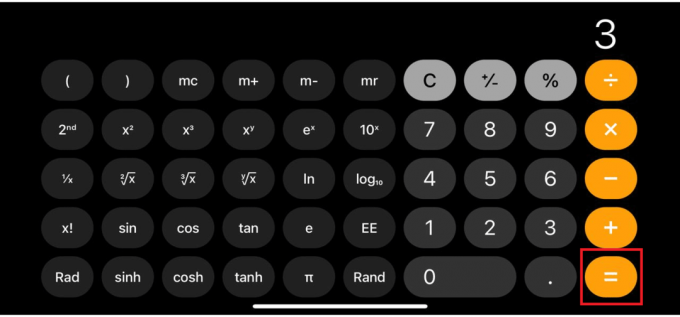
3. Tryk på for at gemme resultatet i hukommelsen m+knap.
Bemærk: Hukommelse Plus er betydningen af knappen m+.

4. Tryk på Cknap for at rydde beregningen.

5. Gør en en anden beregning. Indtast 7 x 2 som et eksempel, og tryk derefter på = knap.
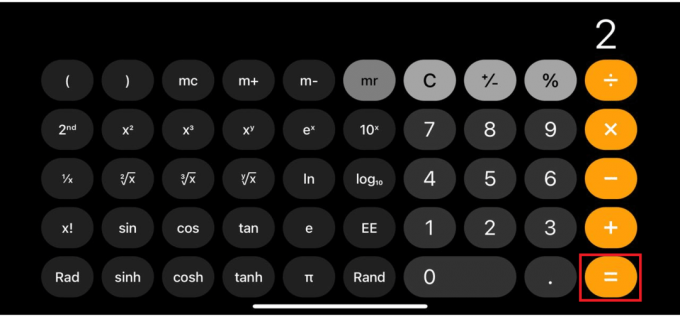
6. For at registrere resultatet i hukommelsen skal du trykke på m+knap endnu engang.
7. Tryk på mr knap. Skærmen vil vise værdi som i øjeblikket gemmes i hukommelsen.
Note 1: Hr angiver Hukommelse Genkald for at få adgang til de gemte data.
Note 2: Brug m+ eller m- knapper for at tilføje eller trække det tilbagekaldte beløb fra den aktuelle beregning for at bruge det i en beregning.

8. Trykke på mc for at slette hukommelsen.
Bemærk: mc angiver Hukommelse Ryd.

Fortsæt med at læse for at lære flere metoder til, hvordan du kan se historik på iPhone Lommeregner.
Læs også: Sådan sletter du app-downloadhistorik på iPhone
Metode 2: Kopier sidste resultat
Du kan bruge app-genvejen på din smartphone til at undersøge og kopiere dit seneste beregningsresultat. Følg disse trin for at hjælpe dig med processen:
1. Tryk og hold Lommeregnerapp-ikon fra app-skuffen.
2. Tryk nu på Kopiér sidste resultat fra pop op-vinduet.

Nu er det endelige resultat blevet kopieret til din udklipsholder.
Du kan også kontrollere det samme ved at vælge Calculator-appikonet i kontrolcenteret. Hold blot appikonet nede og vælg Kopier sidste resultat.
Metode 3: Skærmpostberegninger
Du kan også skærmoptage beregningerne for at gemme historikken i videoformat.
1. Rul ned fra iPhone startskærm øverste højre hjørne og tryk på Optagerikon.
Bemærk: Hvis du ikke kunne finde optagerikonet, kan du tilføje det fra Kontrolcenter i Indstillinger.

2. Start Lommeregner app og indtast beregninger du vil gemme.
3. Når du er færdig, skal du stoppe din optagelse ved at trykke på skærmoptagelsesbjælke på toppen.
Du kan se notifikationen, der siger din Skærmoptagelse af video gemt i Fotos.
Læs også: Sådan ser du inkognitohistorik på iPhone
Metode 4: Brug tredjepartsapps
Tredjeparts iPhone lommeregner apps er en fremragende metode til at få adgang til din lommeregner historie. Selvom den oprindelige software ikke tillader dig at få adgang til eller gemme din historie, gør adskillige tredjepartsalternativer det sammen med mange andre muligheder.
Her er nogle flere Lommeregner-apps til iPhone, der giver dig mulighed for at gemme din historie:
- ClevCalc
- Quick Calculator Vault Plus
- Alt i én lommeregner
- Lommeregner med History+

Hvordan kan man se historie på iPhone Lommeregner?
Følg metoder nævnt i ovenstående overskrift for at se hukommelsen på min iPhone-beregning på din iPhone.
Sådan ses lommeregnerhistorie på iPhone 13?
iPhone 13s indbyggede Lommeregner-app mangler en historiefunktion som ville give brugerne mulighed for at gense tidligere beregninger.
Så du kan læse og følge med metoder nævnt ovenfor for at se Lommeregner-historikken på iPhone 13.
Sådan tjekkes lommeregnerhistorikken på iPhone 11?
Der er ingen historikfunktion i den indbyggede Calculator-app på iPhone 11 for at se tidligere beregninger. Men du kan prøve hukommelsesfunktion eller indstillingen Kopier sidste resultat for at få den begrænsede historie af beregninger på din Lommeregner-app.
Anbefalede:
- 22 Bedste MMO trådløs gaming mus
- Sådan repareres iPhone-højttalere, der ikke virker
- Sådan går du længere tilbage i opkaldshistorikken på iPhone
- Top 50 bedste gratis iPhone-apps
Så dette bringer os til slutningen af vores artikel. Efter at have læst denne guide, håber vi, at du har lært hvordan man kan se historie på iPhone Lommeregner. Fortæl os det i kommentarfeltet nedenfor, hvis du har forslag eller spørgsmål. Du kan også formidle, hvad du vil lære om næste gang.